ÜberblickIn diesen ersten Schritten soll gezeigt werden:
Erstellen eines MeetingsNach dem Start der Software erhalten Sie die Programmoberfläche wie in Abbildung 1 dargestellt. Es ist dabei zu erkennen das links die Besprechungen und rechts der Arbeitsbereich dargestellt sind. Dabei werden alle Besprechungen im Besprechungsbereich verwaltet und alle Projekte im Arbeitsbereich. Um ein Meeting zu erstellen klicken Sie daher in das + Symbol im Besprechungsbereich (1) und anschließend auf 'Meeting hinzufügen' (2). Dadurch haben Sie Ihr erstes Meeting erstellt. 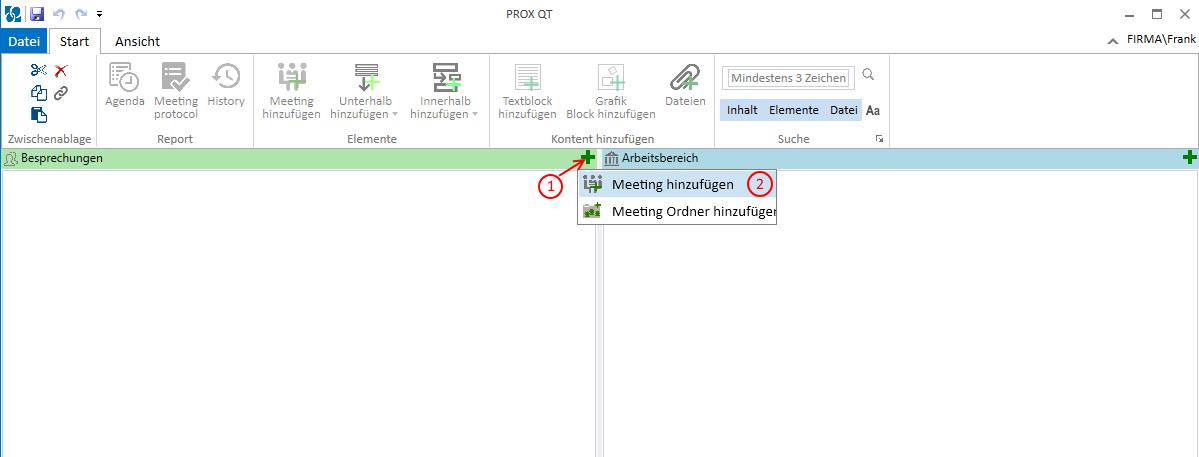
Eingeben der MeetingdatenIn Abbildung 2 sehen Sie das Meeting ausgeklappt. Mit dem Symbol neben dem Meetingpiktogramm (1) können die Details zum Meeting ausgeklappt werden. Wenn Sie sich mit der Maus über das jeweilige Feld bewegen, erhalten Sie eine Kurzbeschreibung. Durch zweimaliges klicken wird der Editiermodus für das jeweilige Feld eingeschaltet. Den Titel des Meetings geben sie in der Leiste oben im Element ein (2). Sie können sich mehr Platz für das Editieren schaffen, wenn sie beispielsweise die Leiste (3) nach rechts ziehen.
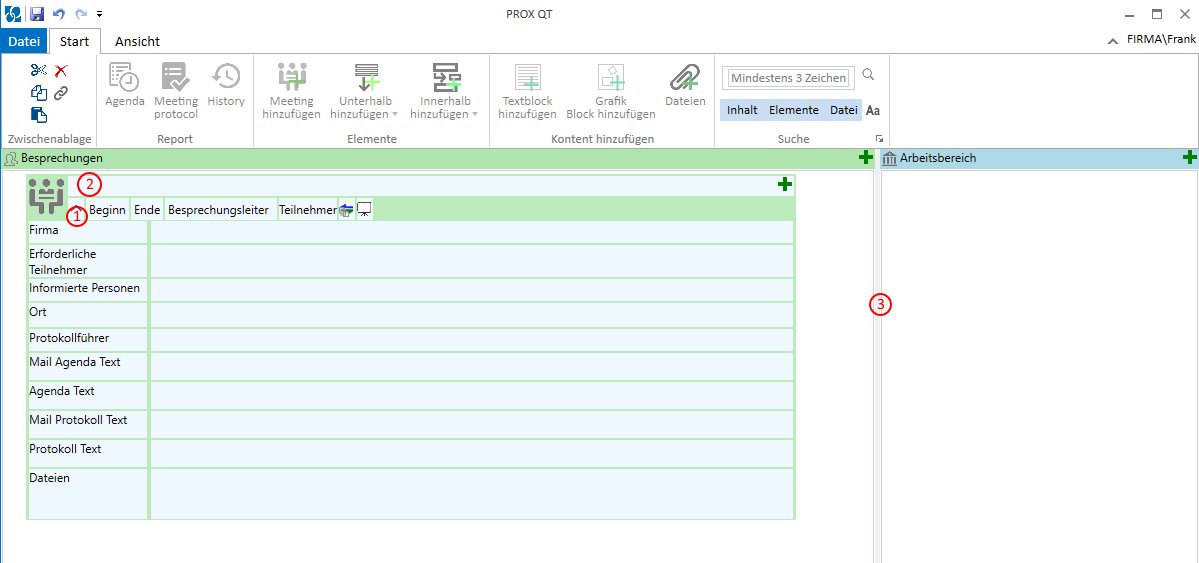
Personen und Firmen hinzufügenDurch zweimaliges klicken auf Felder für Personen oder Firmeneingabe wird ein Suchfenster dargestellt. Wurde eine Person bzw. eine Firma schon angelegt, dann kann diese durch das Eingeben der ersten Zeichen gefunden werden (3 - Abbildung 3)). Ist die Firma oder Person noch nicht vorhanden, so kann eine neue Person oder neue Firma entsprechend durch klicken auf dieses Feld erstellt werden (1). Eine weitere Möglichkeit besteht durch Verwendung des Adressbuchs (2) um die Personen oder Firmen auszuwählen. 
Es können auch Personen welche nicht für in Ihrem Unternehmen arbeiten angelegt werden, dadurch haben Sie die Möglichkeit effizient firmenübergreifende Besprechungen durchzuführen. Agenda- und Aufgabenpunkte hinzufügenIn Abbildung 4 ist dargestellt wie weitere Elemente dem Meeting hinzugefügt werden können. Durch klicken auf das + Symbol im Meeting-Element (1) werden die Möglichen untergeordneten Elemente angezeigt. Bei größeren Meetings können Sie mit Agendapunkten arbeiten (2), für kleinere Meetings besteht die Möglichkeit direkt mit beispielsweise Aufgabenpunkten zu arbeiten. Die verschiedenen Elementtypen werden hier genauer erklärt. 
Für das Meeting brauchen diese Elemente jedoch nicht vollständig befüllt werden, sondern es können optional Informationen eingegeben werden, die schon bekannt sind. Ist beispielsweise bekannt, wann eine Aufgabe erledigt sein muss, aber noch nicht wer dafür Umsetzungsverantwortlich ist, so braucht auch vorerst nur das Enddatum eingegeben werden. In der Besprechung selbst, können dann diese noch offenen Punkte diskutiert und gleich eingetragen werden. Eine Erklärung für die verschiedenen Eingabefelder finden Sie hier. Abbildung 5 zeigt ein vorbereitetes Meeting. Die einzelnen Elemente können einfach nach Bedarf mittels Drag& Drop mit der Maus verschoben werden. 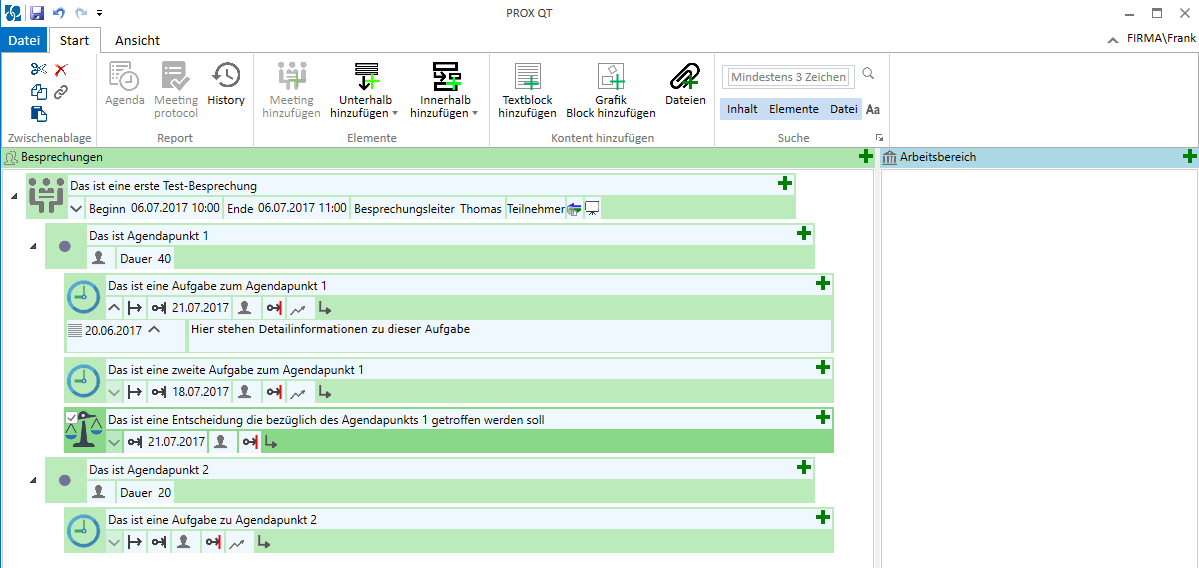
SpeichernEs stehen verschiedene Optionen zum Speichern der Daten zur Verfügung (Abbildung 6). Dabei kann das Speicherziel viele Besprechungen und Projekte enthalten. Das hat den Vorteil, dass Überschneidungen zu einzelnen Projekten berücksichtigt und genutzt werden können. Für dieses Beispiel sollte 'Datei' (2) als Speicherziel gewählt werden, da hierfür keine Datenbank benötigt wird.

Erstellen der AgendaAus dem nun so vorbereiteten Meeting kann nun direkt eine Agenda erstellt werden. Einfach das Meeting durch einen Mausklick fokusieren und auf Agenda klicken (Abbildung 7). 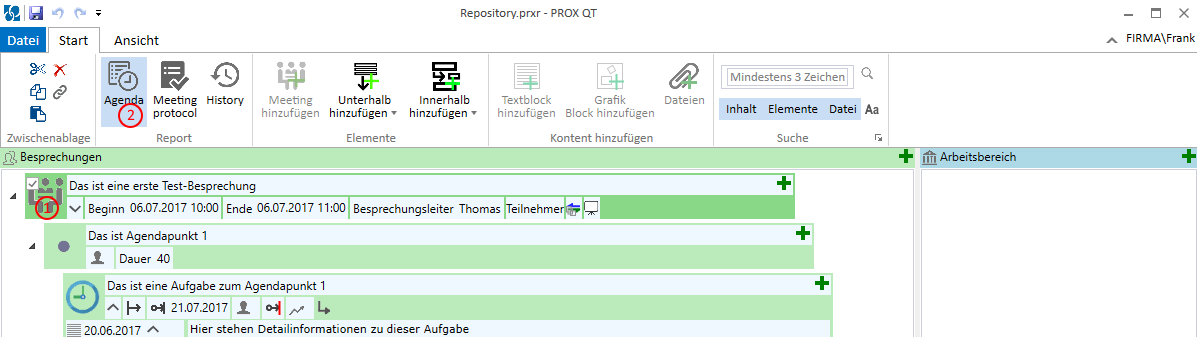
Die Agenda wird automatisch wie in Abbildung 8 dargestellt erstellt. Die erstellte Agenda umfasst dabei nicht nur die einzelnen Agendapunkte, sondern die gesamte für die Besprechung erforderliche Information. Das hat den Vorteil, dass sich alle Meeting-Teilnehmer bestens über das Meeting informiert sind und sich somit optimal darauf vorbereiten können. Unter 'Erstellen' (1) können Sie die Agenda mit einem bestimmten Ausgabeformat erstellen. Wenn Sie Microsoft Outlook installiert haben, dann können Sie über 'Meeting Anfrage' (2) ein Meeting oder mittels 'EMail' (3) ein E-Mail erstellen lassen. Die Eingabefelder werden dabei automatisch vorbefüllt. Unter 'Eigenschaften' (4) können Sie wählen welche Informationen, wie beispielsweise das Risiko, der einzelnen Agendapunkte in die Agendaeinladung mit aufgenommen werden sollen. Mit 'Neu erstellen' (5), können Sie die Agenda mit den geänderten Eigenschaften neu generieren. 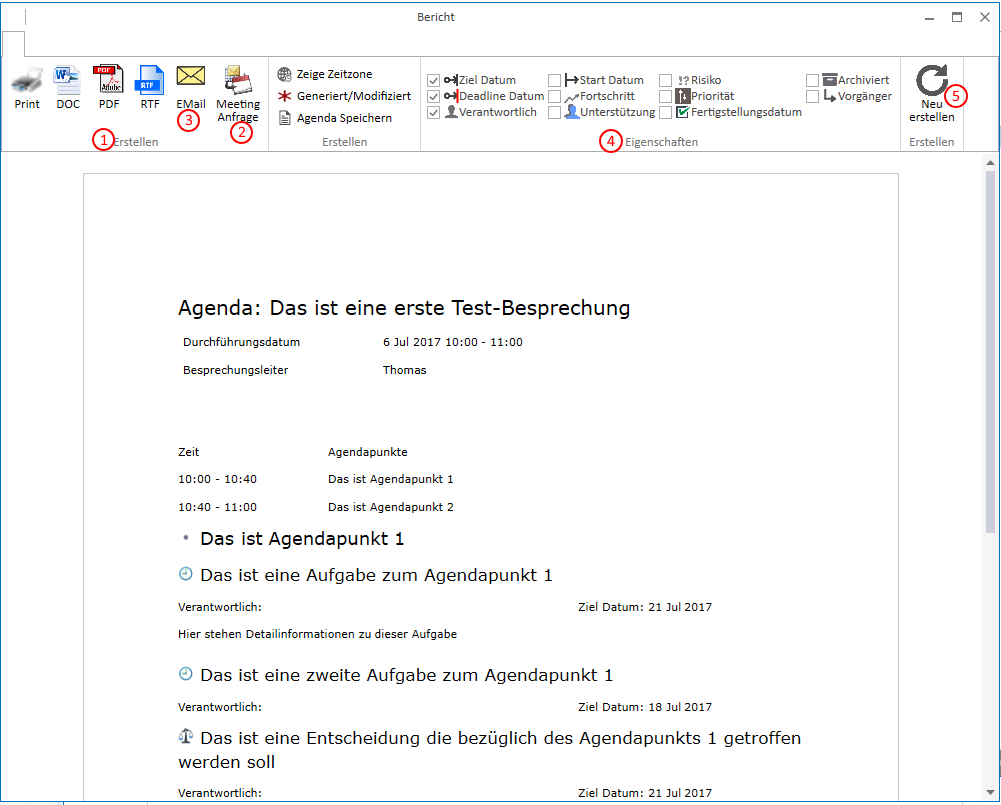
Besprechung durchführenDie Besprechung wird direkt mittels des bereits erstellten Meeting-Baums durchgeführt. Um eine Ganzseitendarstellung des Meetings zu erhalten klicken Sie auf das Präsentationssymbol (Abbildung 9) (1). Anschließend kann über den Größenregler rechts unten in der Anwendung das Bild so eingestellt werden, dass das Meeting angenehm durchgeführt werden kann. Beispielsweise kann bei der Darstellung mittels Beamer die Einzelnen Punkte entsprechend größer dargestellt werden. 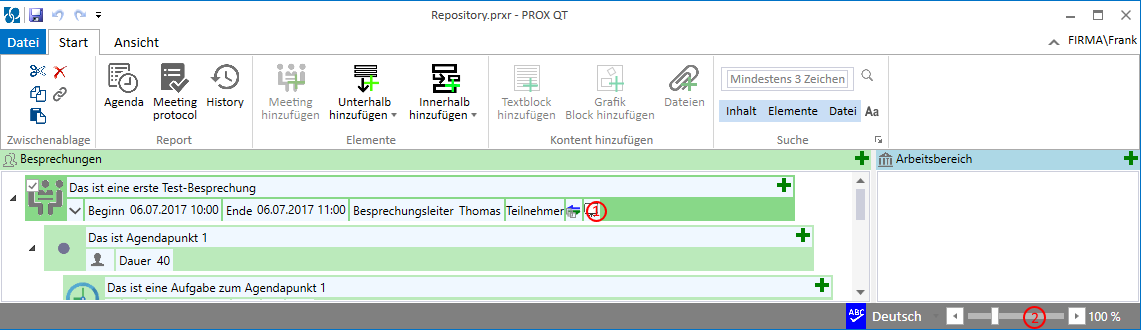
Während der Besprechung selbst können die bereits bestehenden Elemente verändert werden. Es ist auch möglich neue Elemente Dazuzufügen oder die Reihenfolge zu ändern. Dadurch kann gleich während der Besprechung alle notwendigen Eingaben gemacht werden. Das hat die Vorteile das nichts vergessen wird und das die Eingaben gleich von allen Teilnehmern gesehen und überprüft werden können. Dies führt zu weniger Missverständnissen und vermeidet Nacharbeitungszeiten. Protokoll AussendenIm Anschluss einer Besprechung wird üblicherweise ein Protokoll ausgesendet. Da bereits alle erforderlichen Informationen während der Besprechung eingegeben wurden, kann praktisch direkt nach der Besprechung das Protokoll ausgesendet werden. Die Erstellung des des Protokolls erfolgt dabei analog zur Agenda Erstellung. Der Unterschied besteht lediglich darin, dass statt 'Agenda' auf 'Meeting Protokoll' geklickt wird (siehe Abbildung 7). Es kann hier das Protokoll dann direkt gedruckt, als Doc, RTF, PDF erstellt werden, oder als EMail versendet werden. Projekt AnlegenDie in der Besprechung erstellten Inhalte können beispielsweise auch einem Projekt zugeordnet werden. Um die Inhalte unabhängig von der Besprechung zu speichern, gibt es den 'Arbeitsbereich'. Sie können im Arbeitsbereich ein Projekt anlegen (siehe Abbildung 10). Dabei gehen Sie zuerst auf Ansicht (1), schalten wieder auf den vertikalen Split Schirm (2) und klicken auf das + Symbol im Arbeitsbereich (3). Dann durch entsprechendes klicken ein neues Projekt erstellen (4). Sie haben auch die Möglichkeit Projekte in Projekten zu erstellen, um Teilprojekte zu definieren. 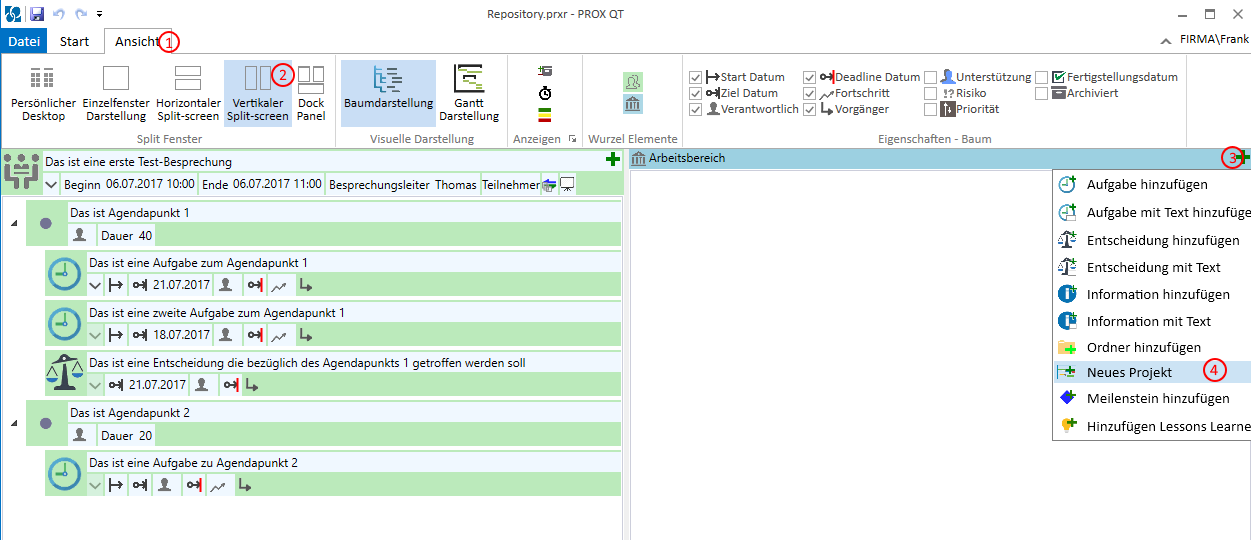
Mittels Drag und Drop können Sie nun die einzelnen Elemente aus der Besprechung dem Projekt zuordnen (Abbildung 11). Es wird dabei eine 'indirekte synchronisierbare Verlinkung' erstellt. Die Elemente welche auf diese art synchronisiert werden können sind durch das Symbol 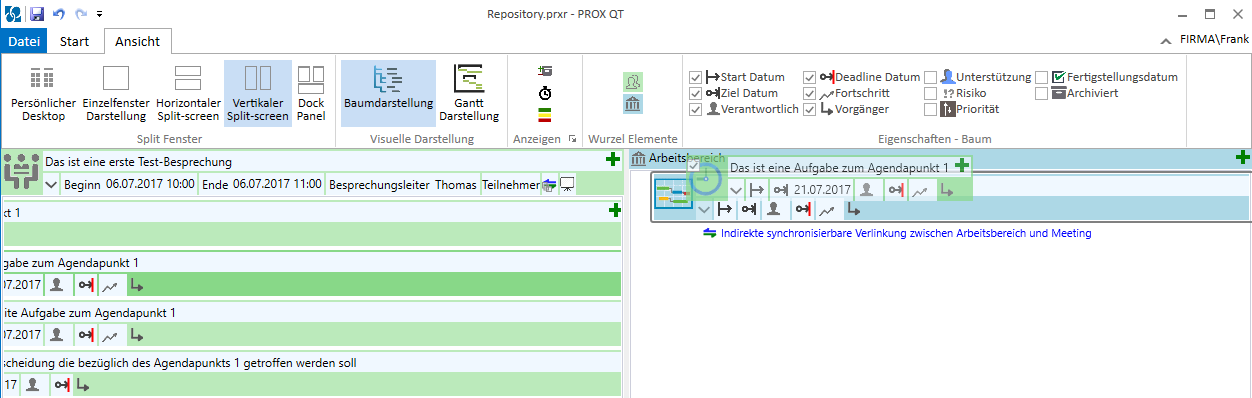
Synchronisieren zwischen Besprechung und ProjektWenn Sie ein synchronisierbares Element erstellt haben, dann können Sie sowohl im Besprechungsbereich als auch im Arbeitsbereich Änderungen vornehmen. Jeder Inhalt steht vorerst für sich. Das hat den Grund, dass beispielsweise ein Meeting vorbereitet wird, die Änderungen jedoch erst nach der Durchführung des Meetings im Projekt sichtbar werden sollen. Die synchronisierstrategie ist dabei, dass das der jeweils letzt geänderte Eintrag übernommen werden soll. Wird beispielsweise im Meetingbereich das Zieldatum verändert und im Projektbereich die verantwortliche Person, so wird das Zieldatum in den Arbeitsbereich übernommen und die verantwortliche Person in das Meeting. Sollten auf beiden Seiten geändert werden. Also wenn beispielsweise das Zieldatum sowohl in der Besprechung als auch im Arbeitsbereich geändert wird, dann wird bei der Synchronisierung ein Fenster geöffnet, welches diesen Konflikt manuell zu beheben erlaubt. In Abbildung 12 ist dargestellt, auf welche weise synchronisiert werden kann. Es können einzelne Elemente synchronisiert werden (1) oder die gesamte Besprechung (2). 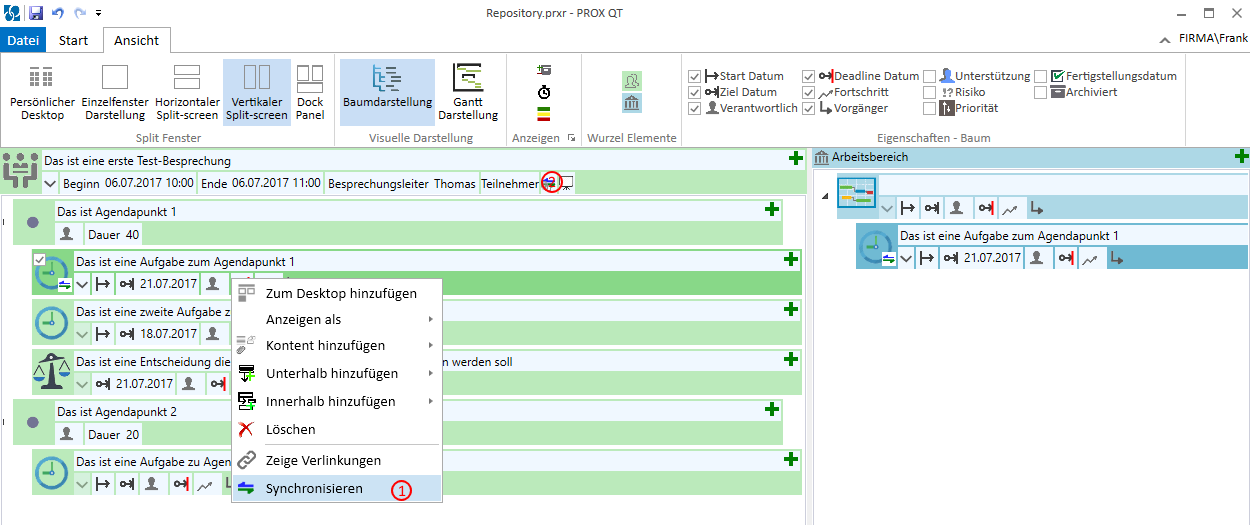
Weitere Besprechungen durchführenSollten Sie ein Folgebesprechung planen, so können Sie einfach die bereits erstellte Besprechung dazu verwenden. Fügen sie einfach weitere Elemente hinzu, oder entfernen sie nicht mehr benötigte. Nach dieser Vorbereitung, können Sie eine neue Agenda erstellen. Sollten Sie eine gänzlich neue Besprechung planen, so erstellen Sie diese im Besprechungsbereich. Sie können nun wiederum auf die bereits erstellten Elemente im Arbeitsbereich zugreifen, indem Sie diese per Drag & Drop wieder in die Besprechung verlinken. Dadurch haben Sie die Möglichkeit durch die einfache Synchronisation die Aufgabenpunkte im Projekt immer aktuell zu halten. Übliche Probleme wie, Besprechungslisten welche nicht mehr aktuell sind gibt es nicht mehr. Alle Informationen sind aktuell und in einem hohen Detailgrad im Projektbaum verfügbar und dies bei minimalen Aufwand.
|


